Win11 调整文本大小竟致桌面图标消失?解决之道在此!
在使用 Win11 系统的过程中,不少用户可能会遇到调整文本大小后桌面图标消失的情况,这无疑会给日常操作带来困扰,面对这一问题,我们究竟该如何解决呢?
中心句:Win11 系统调整文本大小可能导致桌面图标消失。
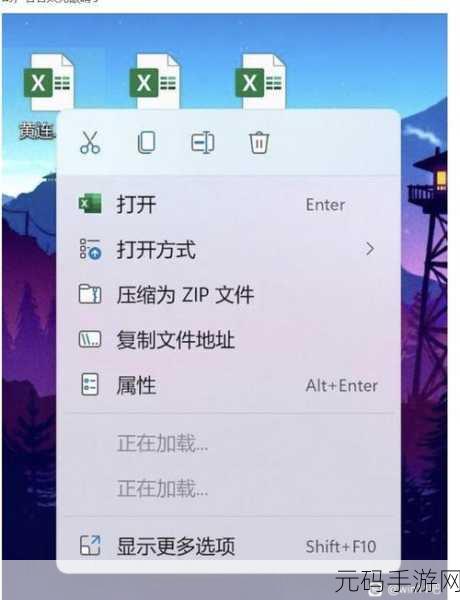
我们可以尝试重启资源管理器,按下“Ctrl + Shift + Esc”组合键打开任务管理器,在“进程”选项卡中找到“Windows 资源管理器”,右键选择“重新启动”,通常情况下,这一简单操作就能让消失的桌面图标重新出现。
中心句:重启资源管理器可能解决图标消失问题。
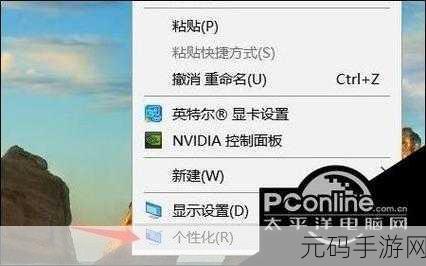
如果重启资源管理器没有效果,那么可以检查显示设置,点击桌面右键,选择“显示设置”,在打开的页面中确认文本大小和显示分辨率的设置是否正确,不当的设置调整可能是导致图标消失的原因。
中心句:检查显示设置,确认文本大小和分辨率设置是否正确。
系统文件损坏也可能引发这一问题,可以运行系统文件检查工具,在命令提示符中输入“sfc /scannow”命令,让系统自动检查并修复损坏的文件。
中心句:运行系统文件检查工具修复可能损坏的系统文件。
如果上述方法都无法解决问题,建议考虑更新显卡驱动程序,访问显卡制造商的官方网站,下载并安装最新的驱动程序,这或许能解决因驱动不兼容导致的图标显示异常。
中心句:更新显卡驱动程序可能解决图标显示异常。
遇到 Win11 调整文本大小后桌面图标消失的情况,不必过于惊慌,按照上述方法逐一排查和解决,相信您很快就能恢复正常的桌面显示。
参考来源:微软官方技术支持文档及相关技术论坛经验分享。
上一篇:Win10 系统关机难题破解秘籍









